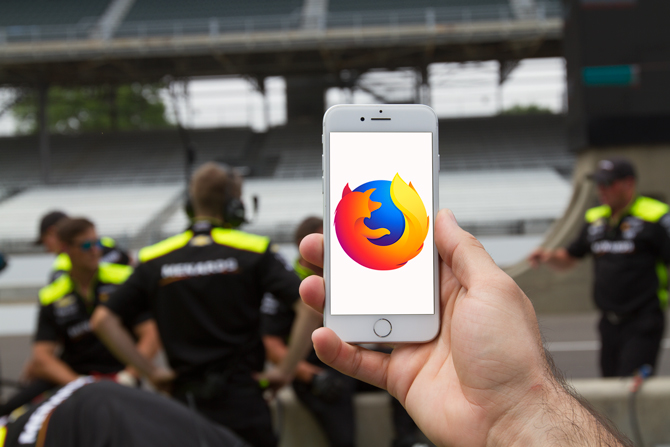Содержание
Соперничество — это древняя черта человеческого поведения, и нам всегда нравилось поддерживать ее. Будь то между нашими любимыми командами, нашими любимыми напитками или нашими любимыми браузерами. Всегда есть те, кто переходит на другую сторону, и по ряду причин они должны это сделать. Веб-браузеры, например, Firefox и Chrome, являются наиболее популярными и занимают большинство как на настольных, так и на мобильных устройствах вместе взятых. У пользователей есть свои предпочтения, такие как конфиденциальность, скорость и доступность.
Читать: Топ-10 расширений Firefox для Android, повышающих вашу конфиденциальность
Теперь, если вы были пользователем Firefox, вы знаете, что он лучше всего обеспечивает конфиденциальность в Интернете, в то время как Chrome, с другой стороны, ценится за молниеносную скорость. Несмотря на то, что у каждого браузера есть свои преимущества и недостатки, большинство людей не хотят переходить на другой браузер, потому что это хлопотно, ваши пароли, история просмотров и закладки сохраняются в этом браузере, и если вы хотите, это будет слишком большой работой. перейти в другой браузер. Что, если бы существовало руководство, которое поможет вам перенести все ваши данные из одного браузера в другой, не теряя при этом ума и времени? Что ж, продолжайте читать, и мы предоставим вам новый браузер, в котором все ваши данные будут в нужном месте.
Импорт закладок из Chrome в Firefox Android
Это практическое руководство поможет вам синхронизировать закладки из Chrome Desktop с Firefox для мобильных устройств.Не существует прямого способа сделать это, поэтому мы воспользуемся более длинным способом объяснения, но это будет легко.
Вот как мы это сделаем
Сначала импортируйте закладки из Chrome Desktop. Затем установите Firefox на ПК. После этого зарегистрируйте новую учетную запись Firefox, если у вас ее еще нет, которая затем синхронизирует эти закладки с Firefox Android. Давайте определимся, где вы хотите быть и где вы находитесь. Чтобы это выяснить, следуйте таблице ниже.
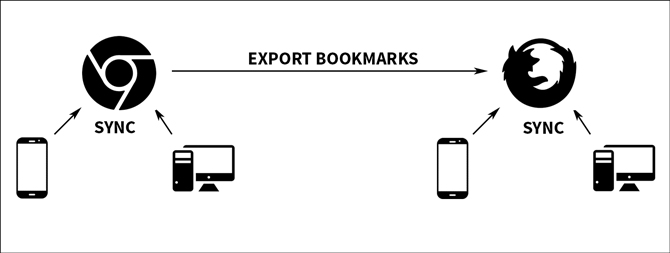
Часть 1. Импорт закладок из Chrome
Мы покажем вам, как перенести закладки из Chrome Desktop в мобильную версию Firefox.
Прежде всего, мы создаем учетную запись в вашем браузере. Это позволит вашим мобильным устройствам синхронизироваться с браузерами на рабочем столе, и все ваши данные будут доступны на всех платформах.
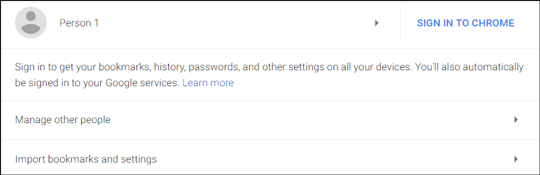
Если у вас уже есть учетная запись, просто войдите в нее, и все готово.
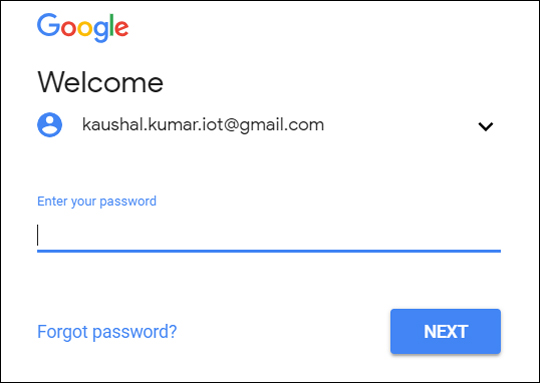
Теперь, если браузеры Chrome и Firefox установлены на одном компьютере, вы можете сделать это в несколько кликов.
нажмите ctrl+shift+B >нажмите «Импорт и резервное копирование» >Импортировать данные из другого браузера
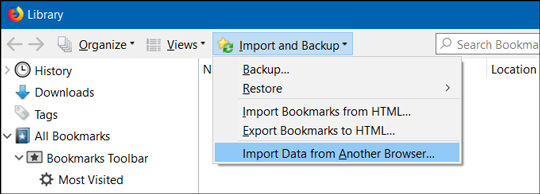
Давайте рассмотрим сценарий, когда ваши браузеры находятся на разных компьютерах, но вы все равно хотите экспортировать закладки, мы сделаем это.
Перейдите в Chrome и в поле URL введите « chrome://bookmarks»
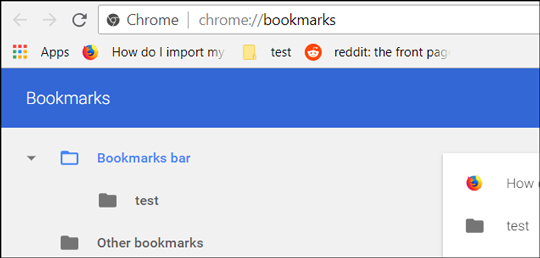
Нажмите кнопку параметров (три вертикальные точки) в правом верхнем углу и выберите «Экспорт закладок».
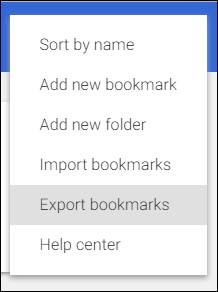 Вы можете сохранить HTML-файл в любом месте на компьютере, но убедитесь, что вы найдете его, когда вам понадобится скопировать его на другой компьютер.
Вы можете сохранить HTML-файл в любом месте на компьютере, но убедитесь, что вы найдете его, когда вам понадобится скопировать его на другой компьютер.
Возьмите HTML-файл и скопируйте его на другой компьютер.
Перейдите в браузер Firefox на компьютере, на котором вы планируете использовать закладки, и войдите в систему.
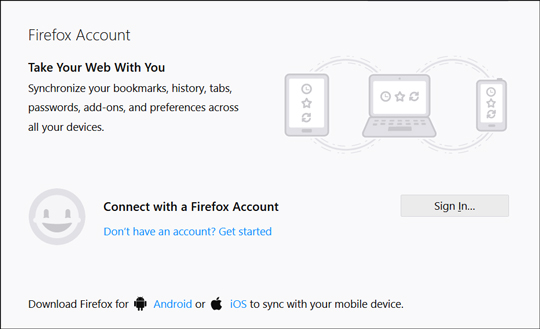
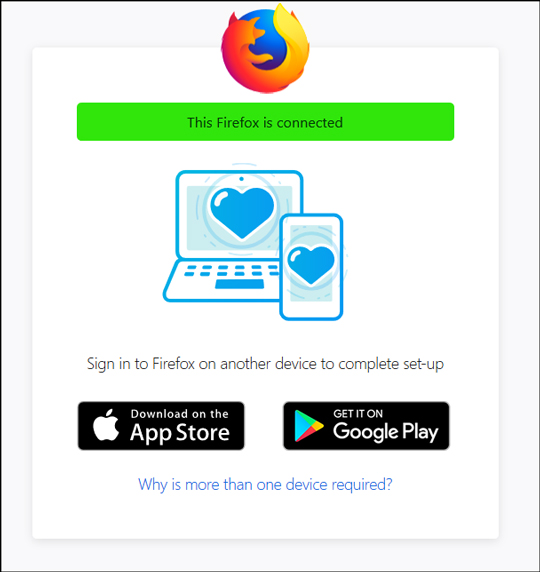
Теперь мы импортируем закладки из HTML-файла, который мы ранее скопировали из Chrome.
Просто нажмите ctrl + Shift + B
Эта команда откроет библиотеку, и вы сможете выбрать «импорт из HTML».
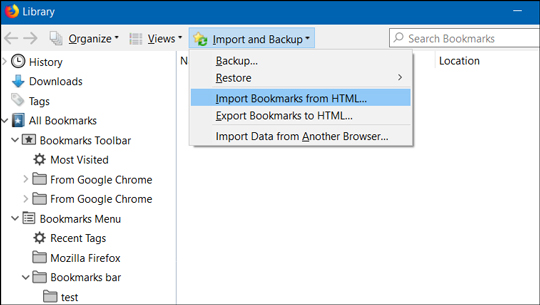
После этого шага большая часть тяжелой работы уже сделана. Теперь вам просто нужно синхронизировать свою учетную запись на мобильном устройстве, чтобы эти закладки появились в мобильном браузере Firefox.
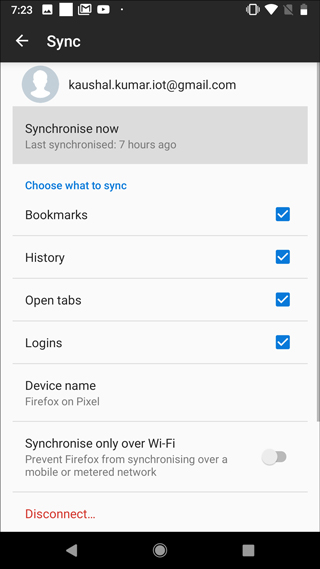
Просто зайдите на свой мобильный Firefox, выберите «Параметры», нажмите «Синхронизировать» и готово. Ваши закладки теперь доступны в Firefox Mobile с рабочего стола Chrome. просмотреть их можно в папке закладок.
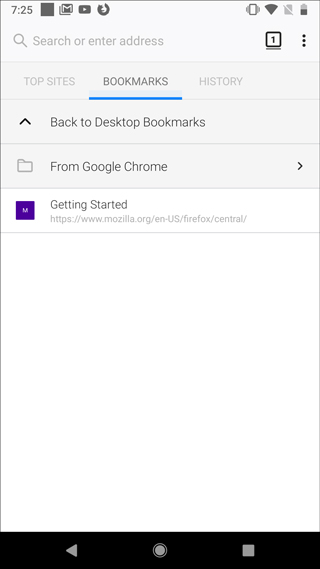
Импорт закладок из Chrome в Firefox Android
Мы показали вам довольно простое руководство по копированию закладок из браузера Chrome на настольном компьютере в браузер Firefox на мобильном устройстве. Возможно, потребовалось бы несколько дополнительных шагов, но, следуя этому руководству, вы получите эти закладки без каких-либо хлопот и суеты.
Читать: Firefox не воспроизводит видео с YouTube в фоновом режиме – вот исправление